Die vorliegende Übersetzung wurde maschinell erstellt. Im Falle eines Konflikts oder eines Widerspruchs zwischen dieser übersetzten Fassung und der englischen Fassung (einschließlich infolge von Verzögerungen bei der Übersetzung) ist die englische Fassung maßgeblich.
Verweisen Sie Ihre Domain auf einen Lightsail-Loadbalancer
Nachdem Sie sich vergewissert haben, dass Sie die Domain kontrollieren, für die Sie verschlüsselten (HTTPS) Datenverkehr haben möchten, müssen Sie dem DNS-Hosting-Anbieter Ihrer Domain einen Adresseintrag (A) hinzufügen, der Ihre Domain auf Ihren Lightsail-Loadbalancer verweist. In diesem Handbuch zeigen wir Ihnen, wie Sie den A-Eintrag zu einer Lightsail-DNS-Zone und einer von Amazon Route 53 gehosteten Zone hinzufügen.
Mithilfe der Seite „DNS zone - Assignments (DNS-Zone – Zuweisungen)“ einen A-Datensatz hinzufügen
-
Wählen Sie auf der Lightsail-Startseite Domains & DNS aus.
-
Wählen Sie die DNS-Zone aus, die Sie verwalten möchten.
-
Wählen Sie die Registerkarte Assignments (Zuweisungen).
-
Wählen Add assignment (Zuweisung hinzufügen) aus.
-
Wählen Sie im Feld Select a domain name (Domainnamen auswählen) aus, ob Sie den Domainnamen oder eine Subdomain der Domain verwenden möchten.
-
Wählen Sie in der Dropdownliste Select a resource (Ressource auswählen) den Load Balancer aus, dem Sie die Domain zuweisen möchten.
-
Wählen Sie Assign (Zuweisen).
Warten Sie einige Zeit, damit sich die Änderung über das DNS im Internet ausbreitet. Dieser Vorgang kann zwischen einigen Minuten und mehreren Stunden dauern.
Mithilfe der Seite „DNS zone - DNS recors (DNS-Zone – DNS-Datensätze)“ einen A-Datensatz hinzufügen
-
Wählen Sie auf der Lightsail-Startseite Domains & DNS aus.
-
Wählen Sie die DNS-Zone aus, die Sie verwalten möchten.
-
Wählen Sie die Registerkarte DNS records (DNS-Datensätze) aus.
-
Führen Sie je nach aktuellem Status Ihrer DNS-Zone einen der folgenden Schritte aus:
-
Wenn Sie keinen A-Datensatz hinzugefügt haben, wählen Sie Datensatz hinzufügen aus.
-
Wenn Sie zuvor einen A-Datensatz hinzugefügt haben, klicken Sie neben dem bestehenden A-Datensatz, der auf der Seite aufgeführt ist, auf das Symbol „Bearbeiten“, und springen Sie dann auf Schritt 5 dieses Vorgangs.
-
-
Wählen Sie A-Datensatz im Dropdown-Menü für die Datensatzart aus.
-
Geben Sie im Textfeld Record name (Datensatzname) eine der folgenden Optionen ein:
-
Geben Sie
@ein, um den Datenverkehr für die Spitze Ihrer Domäne (z. B.example.com) an Ihren Load Balancer weiterzuleiten. -
Geben Sie
wwwein, um den Datenverkehr für die www-Unterdomäne (z. B.www.example.com) an Ihren Load Balancer weiterzuleiten.
-
-
Wählen Sie im Textfeld Resolves to den Namen Ihres Lightsail-Load Balancers aus.
-
Wählen Sie Speichern.
Warten Sie einige Zeit, damit sich die Änderung über das DNS im Internet ausbreitet. Dieser Vorgang kann zwischen einigen Minuten und mehreren Stunden dauern.
Einen A-Datensatz in Route 53 hinzufügen
-
Melden Sie sich bei der Route-53-Konsole
an. -
Klicken Sie im Navigationsbereich auf Hosted Zones (Gehostete Zonen).
-
Wählen Sie die gehostete Zone für den Domänennamen aus, den Sie verwenden möchten, um den Datenverkehr an den Load Balancer weiterzuleiten.
-
Wählen Sie Datensatz erstellen.
Die Seite Datensatz schnell erstellen wird angezeigt.
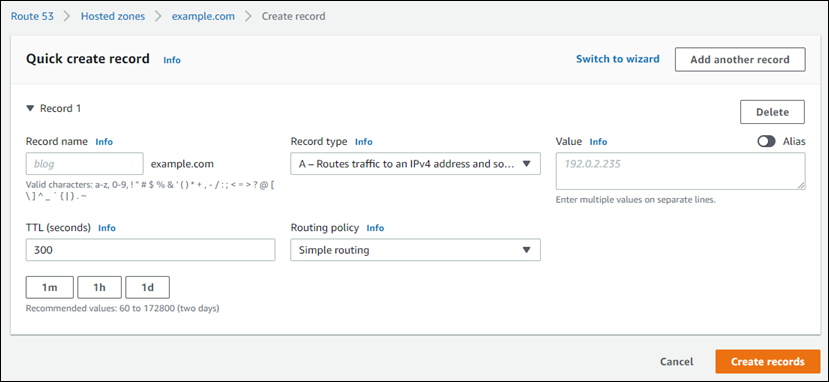
Anmerkung
Wenn Ihnen die Seite Routing-Richtlinie auswählen angezeigt wird, wählen Sie dann Auf schnell erstellen wechseln, um zum Schnellerstellungsassistenten zu wechseln, bevor Sie mit den folgenden Schritten fortfahren.
-
Als Datensatzname geben Sie
wwwein, wenn Sie planen, diewww-Unterdomäne (d. h.www.example.com) zu verwenden, oder lassen Sie das Feld leer, wenn Sie die Spitze der Domäne verwenden möchten (d. h.example.com). -
Wählen Sie für Datensatzart A – Leitet Datenverkehr an eine IPv4-Adresse und einige AWS-Ressourcen weiter.
-
Wählen Sie den Schalter Alias aus, um Alias-Datensätze zu aktivieren.
-
Wählen Sie die folgenden Optionen für Datenverkehr weiterleiten an aus:
-
Unter Endpunkt auswählen, wählen Sie Alias zur Anwendung und Classic Load Balancer aus.
-
Wählen Sie unter Region auswählen die AWS-Region aus, in der Sie Ihren Lightsail-Load Balancer erstellt haben.
-
Geben Sie für Choose Load Balancer die Endpunkt-URL (d. h. den DNS-Namen) Ihres Lightsail-Load Balancers ein oder fügen Sie sie ein.
-
-
Unter Routing-Richtlinie wählen Sie Einfaches Routing und deaktivieren Sie den Schalter Zielzustand auswerten.
Lightsail führt bereits Integritätsprüfungen auf Ihrem Load Balancer durch. Weitere Informationen finden Sie unter Zustandsprüfung für Ihren Load Balancer.
Ihre Akte sollte wie im folgenden Beispiel aussehen.
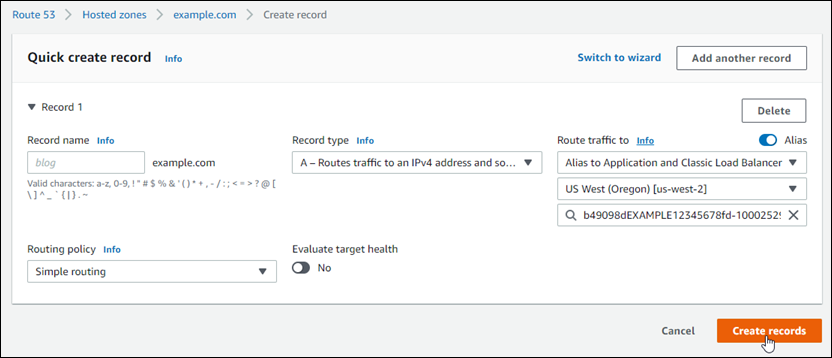
-
Wählen Sie Akten erstellen, um die Akte zu Ihrer gehosteten Zone hinzuzufügen.
Anmerkung
Warten Sie einige Zeit, damit sich die Änderung über das DNS im Internet ausbreitet. Dieser Vorgang kann zwischen einigen Minuten und mehreren Stunden dauern.